iPhone で着信/消音モードのオン/オフを切り替える
着信モードでは、着信音や通知音が鳴ります。
消音モードでは鳴りませんが、iPhone で音楽やビデオを再生した場合など、引き続きサウンドの再生は可能です。
着信モードを使う

iPhone を着信モードにするには、オレンジ色が見えない位置にスイッチを動かします。
消音モードを使う

iPhone を消音モードにするには、オレンジ色が見える位置にスイッチを動かします。
アイフォンにおいて、電話・メール・LINEなどを着信した際に音が出ないようにするマナーモードは、基本的な機能の1つです。
そのため、アイフォンを使い始めて間もない方でも、優先的に覚えるべき機能の1つだと思います。
やり方自体は非常にシンプルなので、是非チェックしてみてください!
目次(タップでジャンプ)
iPhone の左側に着信/サイレントスイッチがあります。
このスイッチを使って、iPhone のスピーカーから再生される音声のオン・オフを変更できます。
着信モードでは、着信音や通知音が鳴ります。
消音モードでは鳴りませんが、iPhone で音楽やビデオを再生した場合など、引き続きサウンドの再生は可能です。

iPhone を着信モードにするには、オレンジ色が見えない位置にスイッチを動かします。

iPhone を消音モードにするには、オレンジ色が見える位置にスイッチを動かします。
マナーモードのやり方は、これだけです。
以下で、もう少し応用的な項目についても記載しておきますので、余裕のある方はチェックして試してみてください!
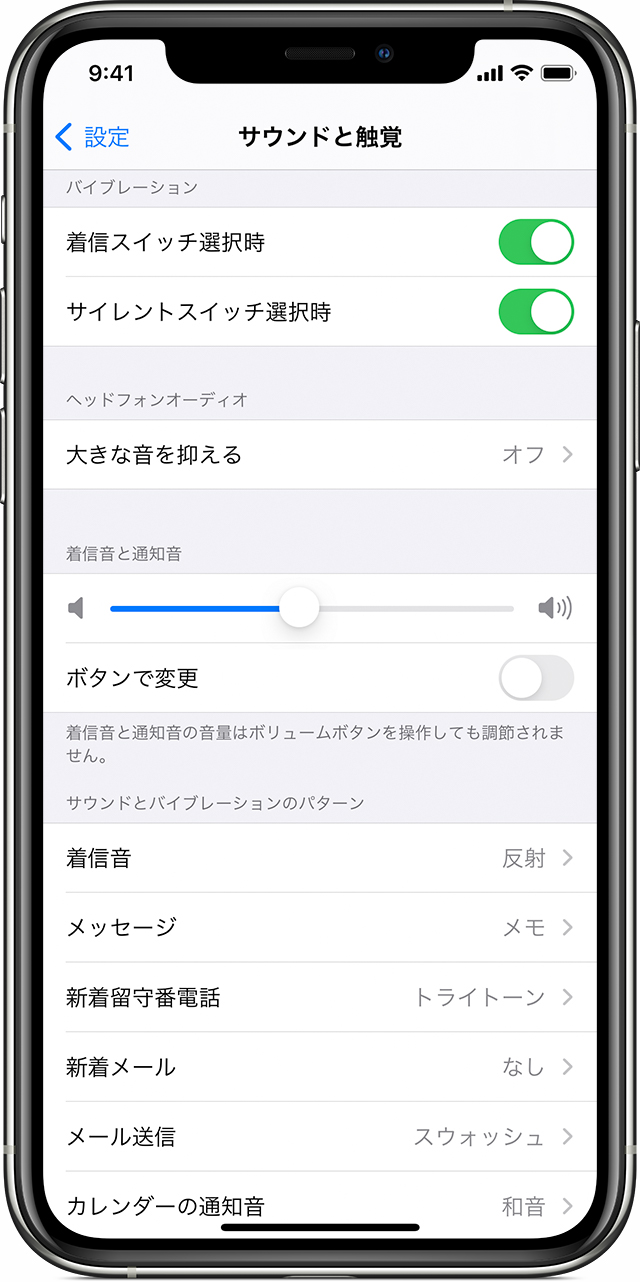
着信音と通知音の音量をほかの App とは別に制御したい場合は、「ボタンで変更」をオフにしておきます。
「設定」>「サウンドと触覚」または「設定」>「サウンド」で、着信音と通知音の音量を手動で調整する必要があります。